

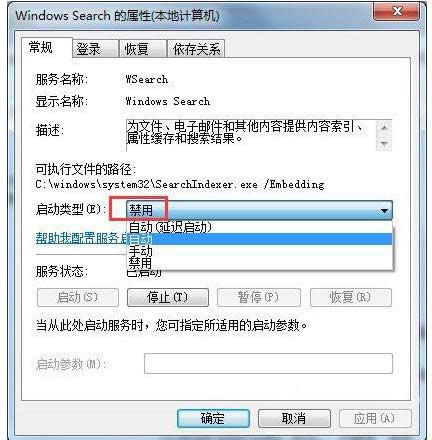
|
Windows 7,中文名称视窗7,是由微软公司(Microsoft)开发的操作系统,内核版本号为Windows NT 6.1。Windows 7可供家庭及商业工作环境:笔记本电脑 、平板电脑 、多媒体中心等使用。和同为NT6成员的Windows Vista一脉相承,Windows 7继承了包括Aero风格等多项功能,并且在此基础上增添了些许功能。 searchindexer是啥?类似于搜索的程序吧,不过很多用户都不会去使用该功能,有些多余了,但是当电脑开启的时候,该这个进程就开始运行了,还特吃内存,该怎样将其彻底禁用呢?下面,小编给大家分享彻底禁用searchindexer.exe进程的解决经验。 有不少用户打开任务管理器查看进程的时候,就发现有一个searchindexer.exe进程占用了大量cpu,特别影响电脑的性能。那么怎么彻底禁用searchindexer.exe进程呢?没怎么接触过吧。下面,小编给大家带来了彻底禁用searchindexer.exe进程的处理图文。 怎么彻底禁用searchindexer.exe进程 打开电脑开始菜单中的运行
搜索示例1 输入命令:services.msc。
程序进程示例2 从Windows服务列表中,找到Windows Search。
searchindexer示例3 选中Windows Search服务后,点击左上角的“停止”按钮。
程序进程示例4 这时即可立即临时关闭Windows Search了,然后右击Windows Search,点击“属性”。
搜索示例5 将其设为已禁用。这样下次开机后,这个Windows Search服务就不会自动启动了。
searchindexer示例6 以上就是彻底禁用searchindexer.exe进程的解决经验。 Windows 7简化了许多设计,如快速最大化,窗口半屏显示,跳转列表(Jump List),系统故障快速修复等。Windows 7将会让搜索和使用信息更加简单,包括本地、网络和互联网搜索功能,直观的用户体验将更加高级,还会整合自动化应用程序提交和交叉程序数据透明性。 |
温馨提示:喜欢本站的话,请收藏一下本站!